Tips menulis Matematika di Microsoft Word (Office 2007)
Membuat laporan tugas-tugas matematika dengan mengetiknya di Microsoft Word. Merupakan hal yang paling membuat kita malas. Mengapa? Karena kecepatan mengetik kita akan menurun ketika kita mengetikkan simbol-simbol matematika.
Kita masih perlu insert equation dan sebagainya.
Meskipun sudah ada tombol cepatnya, yaitu alt + =, terkadang kita juga masih cukup lambat ketika harus mengklik simbol apa yang kita masukkan. Misalnya saja, ketika kita ingin memasukkan symbol $latex \pi$, kita harus menekan alt + = kemudian mencari symbol $latex \pi$ kemudian mengkliknya. Ini memang mudah dan cukup cepat.
Tetapi pada postingan kali ini akan kami berikan cara yang lebih cepat, yaitu dengan memanfaatkan nama-nama dari simbolnya.. . Ini awalnya kami mencoba-coba.. dan ternyata sedikit berhubungan dengan latex. .
Cara ini juga bisa menghemat/mempercepat kita untuk menuliskan bentuk akar, integral, pangkat, pecahan, dan lain sebagainya.
Ketika kita menekan tombol cepat, alt + = , maka akan muncul kotak equation sebagai berikut :
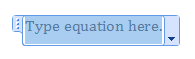
Kita semua sudah pasti mengerti, kita akan mengetik simbol-simbol matematika, persamaan matematika dan lain-lain di dalam kotak equation tersebut.
Ketika kita menuliskan suatu bentuk matematika, kita pasti menuju uquation tools :

Kemudian memilihnya, lalu mengklik. . kemudian baru mengisi.
Cara ini sudah efektif, tetapi akan lebih efektif lagi jika menggunakan cara berikut ini :
Cara-cara selanjutnya (cara asimtot) adalah dengan cara mengetikkan :
deklarasi kemudian spasi
Pertama, membuat pecahan

Ketika kita menuliskan bentuk pecahan seperti itu, mungkin kita masih menggunakan equation tools, pada bagian fraction. Padahal sebenarnya ada cara yang lebih cepat, yaitu dengan mengetikkan : / (kemudian) spasi
Maka akan muncul bentuk fraction seperti gambar di atas.
Membuat pangkat
Untuk membuat pangkat, misalkan kita ingin menuliskan $latex a^b$, maka kita cukup mengetikkan : a^ (kemudian) spasi
Membuat indeks atau (subscript)
Ketik : a_ (kemudian) spasi
Membuat akar kuadrat

Untuk membuat akar kuadrat, maka kita harus mengetikkan : \sqrt (kemudian) spasi (kemudian) spasi
Selengkapnya ada pada table berikut ini :

Untuk penulisan simbol, maka wajib diawali tanda “\” (tanpa tanda petik)
Beberapa simbol yang mungkin akan sering digunakan :
Pi $latex \pi$
Dengan cara mengetikkan : \pi (kemudian) spasi
Implikasi $latex \to$
Dengan cara mengetik : \to (kemudian) spasi
Tanda kurang dari atau sama dengan dan sejenisnya
Dengan mengetikkan : <= (kemudian) spasi [atau] >= (kemudian spasi)
Tidak sama dengan
Dengan mengetik : \ne (kemudian) spasi
Selengkapnya ada pada tabel berikut ini :

Tidak perlu dihafal semuanya.
Dengan seringnya kita mempraktekkan, maka nanti kita bisa hafal sendiri
Ini awalnya saya dapatkan dengan mencoba-coba. Dan ternyata bisa. Dan ternyata berhubungan dengan symbol pada latex. Jadi ya untuk saya lebih mudah, karena saya juga sering menggunakan latex.
Semoga bermanfaat
Tulisan Terbaru :
[archives limit=7]
masih bingung caranya....
BalasHapusbingungnya dimananya. .
BalasHapusCoba buka word. . Tekan alt+=
kemudian tuliskan!
lapor : link agan udah saya pasang..silahkan dicek
BalasHapusBisakah hasilnya dipindahkan ke blog?
BalasHapusTerimakasih.
waaaaaahhh...
BalasHapusgitu...
makasih atas info nya
infonya berguna bangeet thankss
BalasHapusdulu ga bisa, sekarang lupa :)
BalasHapustks infonya....
membantu bangat ..thanks atas infonya
BalasHapuskalau pecahan campuran gimana ?
BalasHapuskk gmn tu spy ada pilihan graph di equation tools mathematics nya spt gambar pertama? cos bingung cara buat graph di ms word yang skala. thx
BalasHapuskk tlg bls ke email jg y. lupa centang pilihannya. wkwk
BalasHapuscek email ya.. sudah saya kirim lewat email masternya..
BalasHapusterima kasih telah berkunjung.. jangan bosan2 berkunjung lagi ya..
kalau pecahan campuran tulis aja bilangan biasa dulu kemudian pecahan.. pecahan campuran itu jrang digunakan.. hanya dikenalkan waktu SD saja. sebisa mungkin kalau SMP/SMA/dst jangan menggunakan pecahan campuran lagi.. . pendapat saya tapi
BalasHapusInfo menarik dan bagus untuk semua. Selamat berkarya terus
BalasHapuskalo mau nulis rumus mutlak gmana?
BalasHapus[…] juga Tips menulis Matematika di Microsoft Word (Office 2007) | Menuliskan rumus matematika di microsoft word dengan […]
BalasHapussangat membantu infonyaa
BalasHapus